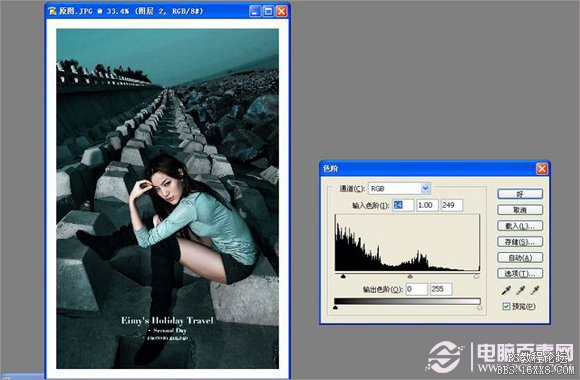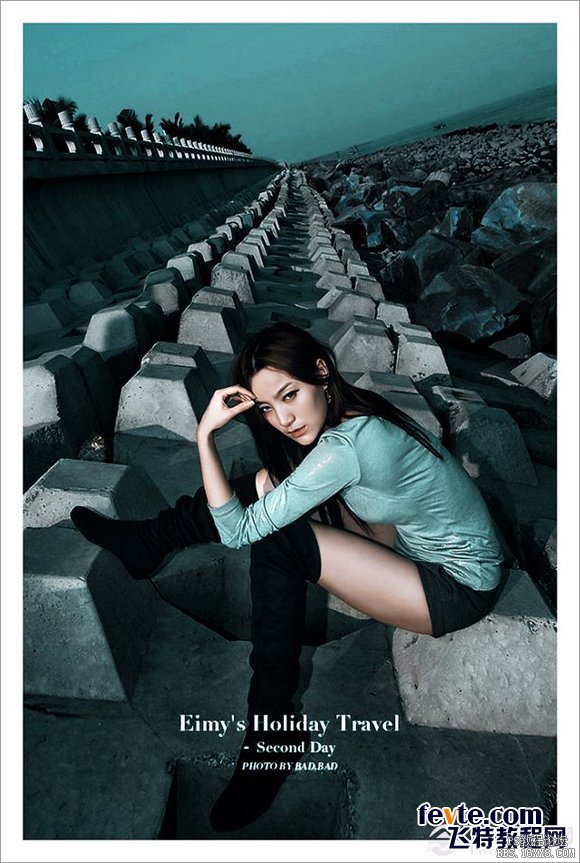4、执行曲线,选择蓝色通道提篮,让照片更透、更靓,使照片调成想要的。具体的操作要根据照片本身适量的压黄、提蓝,得到自己想要的效果。
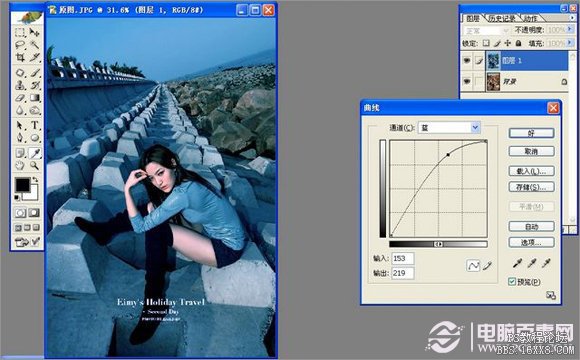
5、执行色相/饱和度,选择青色通道色相(-21)记得一定要选择青色通道,如果整体调人物颜色也会变的,就不会出现自己想要的效果。

6、执行色相/饱和度,选择青色通道色相(0)饱和度(-37)明度(-23)让过于亮丽的青色颜色暗淡一些,不要过于抢眼,要根据照片本身适当的减蓝减青。
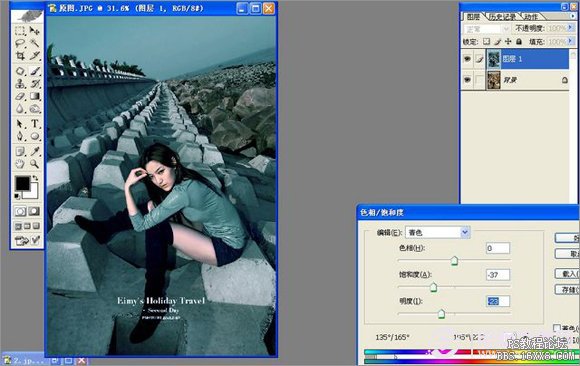
7、整体输出色阶(14)(1)(249) 最后加透,就出现自己想要的效果了。要注意色阶的运用不要把照片弄曝光过度了。